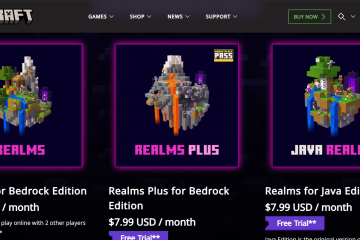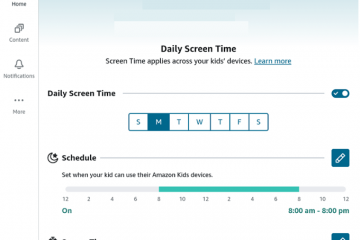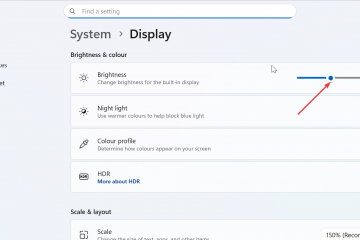Pe măsură ce utilizați computerul Windows, sistemul de operare și aplicațiile creează fișiere temporare pentru utilizare pe termen scurt. Deși esențiale pentru o funcționare bună, aceste fișiere se acumulează în timp. Această acumulare poate consuma spațiu pe disc valoros și poate încetini computerul.
Ștergerea acestor fișiere este o sarcină de întreținere care poate îmbunătăți performanța.
Acest ghid detaliază cinci metode distincte pentru a șterge în siguranță fișierele temporare atât pe Windows 11, cât și pe Windows 10. Acoperim totul, de la o aplicație de Setări ușor de utilizat până la Linia de comandă pentru utilizatori avansați
11><24 width="11><2g height="11>
Până la sfârșit, veți putea recupera cu încredere spațiu de stocare și vă veți menține sistemul să funcționeze eficient.
Pentru a urma acest tutorial, aveți nevoie doar de acces la computerul dvs. Windows. Majoritatea metodelor funcționează cu permisiuni standard de utilizator, dar unele, cum ar fi curățarea fișierelor la nivel de sistem, pot necesita drepturi de administrator. Nu este nevoie de software terță parte, deoarece vom folosi doar instrumente Windows încorporate.
Vom începe cu cele mai recomandate metode grafice înainte de a trece la opțiunile manuale și de linie de comandă. Metodele includ utilizarea aplicației Setări, configurarea Storage Sense, utilizarea instrumentului Disk Cleanup, ștergerea folderelor din File Explorer și rularea unei comenzi în Command Prompt.
Ce sunt fișierele temporare în Windows?
Fișierele temporare, adesea cu extensia.tmp, sunt create de Windows și aplicațiile sunt create pentru a păstra date în timp ce o sarcină este efectuată. De exemplu, un procesor de text poate crea un fișier temporar pentru a face copii de rezervă ale documentului pe măsură ce tastați. Odată ce un program este închis, aceste fișiere ar trebui șterse, dar sunt adesea lăsate în urmă.
Cum să ștergeți fișierele temporare folosind aplicația Setări (recomandată pentru începători)
Această metodă este recomandată pentru majoritatea utilizatorilor, deoarece oferă o interfață vizuală clară. Ajută la prevenirea ștergerii accidentale a fișierelor importante, arătând exact ceea ce ocupă spațiu.
Dificultate: începător; Timp: 3-5 minute.
Deschide Setări Windows
Apăsați tasta Windows + I de pe tastatură pentru a deschide aplicația Setări. De asemenea, îl puteți deschide din meniul Start făcând clic pe pictograma roată. Va apărea fereastra principală Setări.
Navigați la Setări de stocare
În fereastra Setări, faceți clic pe categoria Sistem. Din ecranul următor, selectați Stocare din lista din dreapta. Această acțiune vă duce la pagina Stocare, unde puteți vedea o detaliere a utilizării discului.
Accesați fișierele temporare
Acordați un moment Windows pentru a vă analiza unitatea. Acest pas poate dura câteva momente, ceea ce este normal pentru hard disk-uri mai mari. După ce categoriile sunt populate, faceți clic pe Fișiere temporare pentru a vedea o vizualizare detaliată.
Selectați fișierele pentru ștergere
Windows prezintă o listă cu elemente preselectate care pot fi șters în siguranță. Examinați cu atenție această listă.
⚠️ AVERTISMENT: fiți extrem de precauți cu caseta de selectare Descărcări. Dacă îl selectați, totul din dosarul personal Descărcări va fi șters definitiv.
Eliminați fișierele
După confirmarea selecțiilor dvs., faceți clic pe butonul Eliminați fișierele. Windows va începe procesul de curățare. Procesul este finalizat când indicatorul de progres dispare. Ați eliberat cu succes spațiu pe disc.
Cum să ștergeți automat fișierele temporare cu Storage Sense
Storage Sense este o funcție proactivă, „setează-l și uită-l”, care automatizează curățarea. Aceasta este metoda ideală dacă preferați să nu efectuați curățări manuale în mod regulat. Dificultate: Începător; Timp: 3-5 minute pentru configurare.
Navigați la Storage Sense
Mai întâi, deschideți Setări și accesați pagina Sistem > Stocare urmând pașii 1 și 2 din metoda anterioară. În pagina Stocare, faceți clic pe opțiunea Sentir stocare pentru a deschide ecranul de configurare al acestuia.
Activați curățarea automată
Pentru a activa funcția, activați comutatorul de comutare pentru curățarea automată a conținutului utilizatorului. Acest lucru permite Windows să monitorizeze și să curețe spațiul pe disc în mod automat, în funcție de programul ales.
Utilizați meniurile drop-down pentru a defini când ar trebui să ruleze Storage Sense. Îl puteți face să ruleze zilnic, săptămânal, lunar sau numai când spațiul pe disc este redus. De asemenea, puteți seta reguli pentru cât timp să păstrați fișierele în dosarul Coșul de reciclare și Descărcări.
Rulați Storage Sense acum
Pentru a efectua o curățare imediată, derulați până în partea de jos a paginii și faceți clic pe butonul Run Storage Sense now. Aceasta vă va aplica setările și va șterge fișierele imediat. O confirmare va raporta cât spațiu a fost eliberat.
Cum să ștergeți fișierele temporare utilizând Instrumentul clasic de curățare a discului
Instrumentul de curățare a discului este un utilitar Windows vechi care rămâne o modalitate fiabilă de a elimina fișierele nedorite. Este o alternativă bună pentru utilizatorii familiarizați cu versiunile mai vechi de Windows.
Dificultate: începător; Timp: 5-7 minute.
Deschideți Curățarea discului
Faceți clic pe butonul Start, introduceți Curățare disc în bara de căutare și selectați aplicația din rezultate. Va apărea o fereastră mică care vă va cere să selectați unitatea de curățat, care este de obicei unitatea (C:).
Scanați pentru fișiere de sistem
După o scanare inițială rapidă, se va deschide fereastra principală a instrumentului. Pentru a găsi mai multe fișiere, faceți clic pe butonul Curățați fișierele de sistem.
⚠️ Notă: această acțiune necesită privilegii de administrator și va reporni scanarea pentru a căuta fișiere precum copiile de rezervă vechi ale Windows Update.
Selectați fișierele și începeți curățarea
Odată ce scanarea este finalizată, parcurgeți lista Fișiere de șters. Bifați casetele de lângă categorii precum Fișiere temporare, Miniaturi și Fișiere temporare de internet. Când sunteți gata, faceți clic pe OK.
Confirmați ștergerea
Va apărea o casetă finală de confirmare. Faceți clic pe butonul Ștergeți fișierele pentru a continua. Acest proces poate dura câteva minute, așa că vă rugăm să aveți răbdare. După o curățare amplă, este o practică bună să reporniți computerul.
Cum să ștergeți manual fișierele temporare cu File Explorer
Această metodă vă oferă control direct asupra folderelor în care sunt stocate fișierele temporare. Pentru cele mai bune rezultate, închideți toate aplicațiile deschise înainte de a continua pentru a minimiza fișierele blocate.
Dificultate: intermediar; Timp: 5-7 minute.
Deschideți folderul User Temp
Apăsați tasta Windows + R pentru a deschide caseta de dialog Run. În casetă, tastați %temp% și apăsați pe Enter. Această comandă deschide folderul de fișiere temporare specifice utilizatorului în File Explorer.
Selectați și ștergeți toate fișierele
Odată ce folderul este deschis, apăsați pe Ctrl + A pentru a selecta tot conținutul acestuia. Cu totul selectat, apăsați tasta Șterge. Alternativ, puteți face clic pe pictograma coș de gunoi din bara de instrumente File Explorer.
Omiteți fișierele în uz
Va apărea probabil o casetă de dialog care să arate că unele fișiere nu pot fi șterse deoarece sunt în uz. Acest lucru este normal. Bifați caseta care spune Faceți acest lucru pentru toate articolele curente și apoi faceți clic pe butonul Omiteți.
Ștergeți folderul Temp de sistem (opțional)
Pentru o curățare mai profundă, puteți, de asemenea, șterge folderul Temp la nivelul întregului sistem. Deschideți File Explorer și navigați la C:\Windows\Temp. Este posibil să aveți nevoie de drepturi de administrator. Repetați procesul de selectare a tuturor, ștergere și omitere a tuturor fișierelor care sunt în uz.
Goliți Coșul de reciclare
După ștergerea fișierelor, acestea sunt mutate în Coșul de reciclare. Pentru a le elimina definitiv, găsiți Coșul de reciclare pe desktop, faceți clic dreapta pe el și selectați Golește Coșul de reciclare. Confirmați acțiunea pentru a finaliza procesul.
Cum să ștergeți fișierele temporare utilizând promptul de comandă (pentru utilizatori avansați)
Această metodă este cea mai rapidă modalitate de a șterge fișierele temporare, dar nu oferă rețele de siguranță, așa că este esențial să introduceți comenzile exact așa cum se arată. Înainte de a începe, închideți toate programele care rulează.
Dificultate: avansat; Timp: 3-5 minute.
Deschideți linia de comandă ca administrator
Faceți clic pe butonul Start, tastați cmd, apoi faceți clic dreapta pe rezultatul Prompt de comandă și alegeți Run ca administrator. Acest lucru asigură că comanda are permisiunile necesare.
Rulați comanda de ștergere pentru fișierele temporare ale utilizatorului
În fereastra Prompt de comandă, tastați sau inserați cu atenție următoarea comandă și apăsați pe Enter:
del/q/f/s %TEMP%\*
Această comandă șterge toate fișierele din dosarul dvs. de comandă și forțează complet comanda utilizatorului. pentru fișierele Temp de sistem
Pentru a șterge și folderul temp de sistem, introduceți această a doua comandă și apăsați pe Enter:
del/q/f/s C:\Windows\Temp\*
Este posibil să vedeți câteva mesaje „Accesul este refuzat” pentru fișierele blocate, ceea ce este normal. Fișiere temporare pe Windows
Cât de des ar trebui să șterg fișierele temporare?
Pentru majoritatea utilizatorilor, ștergerea fișierelor temporare o dată la câteva luni este suficientă. Dacă aveți puțin spațiu pe disc sau observați probleme de performanță, s-ar putea să o faceți mai des. Utilizarea caracteristicii automate Storage Sense este cea mai simplă modalitate de a gestiona acest lucru în mod regulat.
Ștergerea fișierelor temporare va elimina documentele sau fotografiile mele personale?
Nu, aceste metode vizează anumite foldere temporare și nu vor atinge fișierele dvs. personale din dosare precum Documente sau Imagini. Singura excepție este folderul „Descărcări”, pe care trebuie să aveți grijă să nu îl selectați în aplicația Setări sau Storage Sense.
Care este diferența dintre folderele %temp% utilizator și sistemul C:\Windows\Temp?
Dosarul temp utilizator (%temp%) stochează fișierele create de aplicațiile care rulează sub contul dvs. de utilizator specific. Dosarul temp al sistemului (C:\Windows\Temp) este pentru fișierele create de sistemul de operare sau serviciile care rulează pentru toți utilizatorii. Ambele pot fi curățate în siguranță.
Ștergerea fișierelor temporare șterge și memoria cache a browserului meu?
Parțial. Categoria „Fișiere temporare de internet” va șterge o parte din memoria cache a browserului. Cu toate acestea, browserele moderne își gestionează și propriile cache extinse. Acestea sunt cel mai bine șterse din setările proprii ale browserului pentru o eliminare completă.
De ce nu rulează automat Storage Sense?
Dacă Storage Sense nu rulează, verificați configurația acestuia. Poate fi setat să ruleze doar „În timpul unui spațiu liber pe disc redus”, iar computerul dvs. poate să nu fi atins acel prag. Puteți modifica programul pentru a rula mai des, cum ar fi „În fiecare săptămână”, pentru a vă asigura că rulează.
De ce unele fișiere temporare nu sunt șterse?
Dacă un fișier temporar este utilizat de o aplicație în curs de rulare sau de un proces Windows, acesta devine „blocat” și nu îl puteți șterge. Acesta este un comportament normal pentru a preveni instabilitatea sistemului. Puteți sări peste aceste fișiere în siguranță.
Există riscuri legate de confidențialitate la păstrarea fișierelor temporare?
Da, fișierele temporare pot conține informații sensibile, cum ar fi fragmente de documente, istoric de navigare sau date ale site-ului web stocate în cache. Ștergerea în mod regulat a acestora este o bună practică pentru menținerea confidențialității digitale.
Unitatea mea C: este încă plină după ștergerea fișierelor temporare. Ce altceva pot face?
Fișierele temporare sunt doar o sursă de dezordine. Dacă unitatea dvs. este încă plină, luați în considerare dezinstalarea aplicațiilor neutilizate, mutarea fișierelor mari pe o unitate externă sau utilizarea Disk Cleanup pentru a elimina fișierele vechi Windows Update și instalările Windows anterioare.
Legate: Cum să utilizați Windows Disk Cleanup în modul clasic și extins pentru a elibera spațiu
Rularea Disk Cleanup în Windows poate elibera spațiul de care nu aveți nevoie. Cele mai multe economii se găsesc adesea prin ștergerea instalărilor Windows anterioare și a fișierelor rămase în coșul de reciclare, dar caută și fișiere temporare de internet, miniaturi, rapoarte de eroare și multe altele. În celălalt ghid al nostru, vă arătăm cum să utilizați instrumentul atât în modul său clasic, cât și în cel extins, pentru a găsi și mai multe fișiere de șters.